如何在Google浏览器中解决插件加载慢的问题
发布时间:2025-05-02
来源:Chrome官网
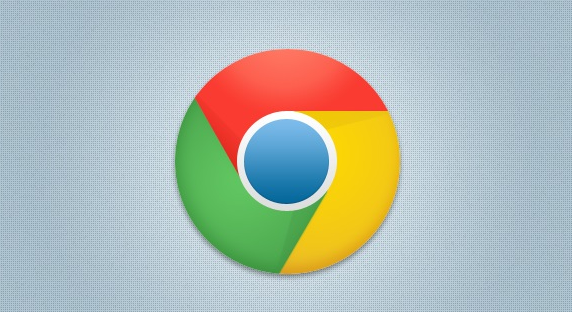
在日常工作和娱乐中,我们经常使用 Google 浏览器来浏览网页、观看视频等。然而,有时会遇到插件加载慢的情况,这会影响我们的使用体验。下面将介绍一些在 Google 浏览器中解决插件加载慢问题的方法。
首先,检查网络连接状况。网络不稳定是导致插件加载慢的常见原因之一。确保你的设备连接到稳定且高速的网络。可以尝试关闭其他占用网络带宽的应用程序,如下载工具、在线视频播放软件等,然后重新加载页面,看插件是否能正常快速加载。
其次,清理浏览器缓存和 Cookie。过多的缓存文件和 Cookie 可能会使浏览器运行缓慢,进而影响插件的加载速度。打开 Google 浏览器,点击右上角的菜单按钮,选择“更多工具”-“清除浏览数据”。在弹出的窗口中,选择要清除的内容,包括浏览历史记录、下载记录、缓存、Cookie 等,然后点击“清除数据”按钮。清除完成后,关闭浏览器并重新启动,再次尝试加载插件。
再者,更新 Google 浏览器版本。旧版本的浏览器可能存在性能问题或兼容性问题,导致插件加载缓慢。点击浏览器右上角的菜单按钮,选择“帮助”-“关于 Google Chrome”。浏览器会自动检查是否有可用的更新,如果有,按照提示进行更新操作。更新完成后,重新启动浏览器,查看插件加载情况是否有所改善。
另外,禁用不必要的插件。过多的插件同时运行会消耗系统资源,导致浏览器响应变慢。点击浏览器右上角的菜单按钮,选择“更多工具”-“扩展程序”。在扩展程序页面中,禁用那些不常用或者暂时不需要的插件。可以通过取消勾选插件前面的复选框来禁用它们。完成禁用操作后,刷新页面,看看插件加载速度是否加快。
最后,如果以上方法都无法解决问题,可以尝试重新安装有问题的插件。先卸载该插件,然后在 Chrome 网上应用店或其他正规渠道重新下载安装最新版本的插件。
通过以上这些步骤,通常可以有效解决 Google 浏览器中插件加载慢的问题,让你能够更流畅地使用浏览器的各种功能和插件,提升上网体验。如果在操作过程中遇到任何问题,也可以进一步查阅相关技术论坛或咨询专业人士。
谷歌浏览器扩展市场动态趋势报告

报告谷歌浏览器扩展市场的最新动态和趋势,分析插件发展方向与应用前景。
谷歌浏览器标签页快速切换功能介绍
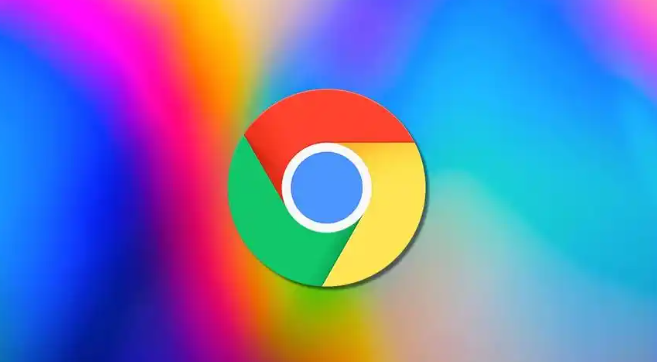
谷歌浏览器标签页快速切换功能介绍,帮助用户快速切换标签页,提高浏览效率。
Google浏览器插件数据同步异常处理
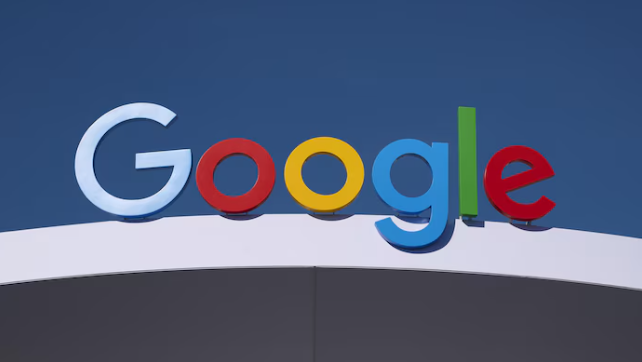
提供Google浏览器插件数据同步异常的处理方法,帮助用户快速恢复同步功能,保证数据一致性。
google Chrome浏览器下载任务优先级调整及管理技巧
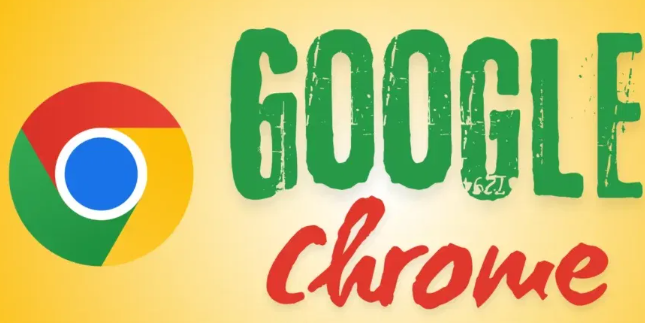
针对google Chrome浏览器下载任务,介绍优先级调整及科学管理技巧,帮助用户合理分配带宽资源,实现多任务高效运行。
提高Chrome浏览器访问速度的实用技巧
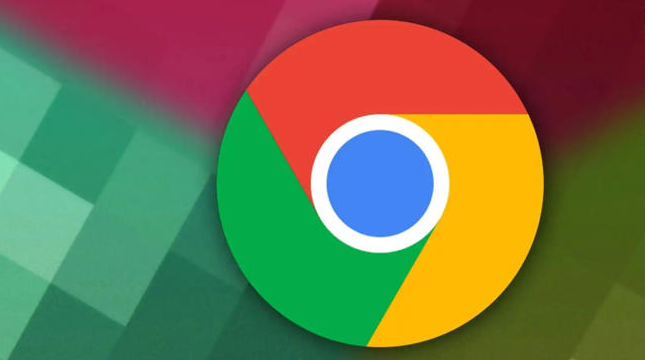
提供提升Chrome浏览器访问速度的实用技巧,优化浏览器的设置,确保网页快速加载,浏览更为高效。
谷歌浏览器插件访问权限被拒绝导致无法使用的处理方案

谷歌浏览器插件被系统或浏览器拒绝访问权限时,用户可通过手动开启相应权限、检查系统策略配置等方式,恢复插件正常访问与使用。
